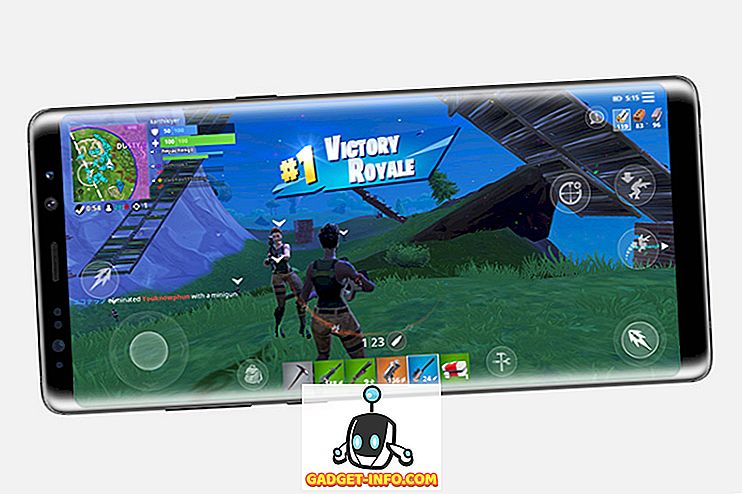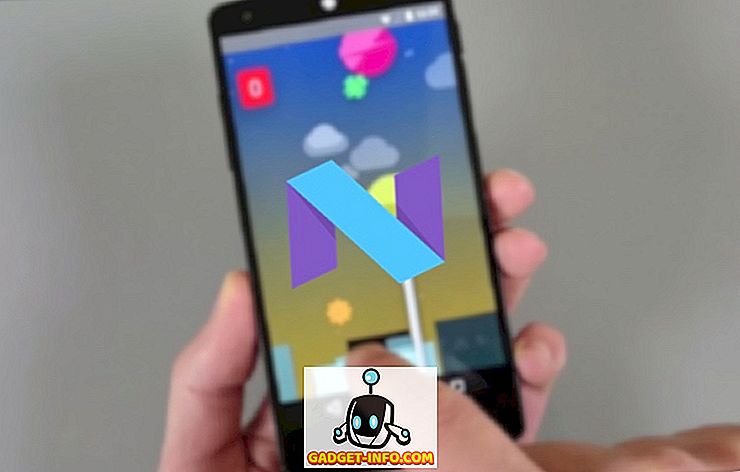Apples AirPods sind die ersten wirklich kabellosen Ohrhörer des Unternehmens, die im letzten Jahr auf den Markt kamen, nachdem sie die Kopfhörerbuchse mit dem iPhone 7 und iPhone 7 Plus aufgegeben hatten. Trotzdem ist es ein großartiges Zubehörteil, wenn Sie ein iOS-Gerät besitzen, das aufgrund seiner Integration und Bequemlichkeit 159 US-Dollar kostet und nicht wesentlich besser klingt als die verkabelten EarPods. Wenn Sie über ein zusätzliches Android-Gerät verfügen, können Sie außerdem einfach eine reguläre Bluetooth-Verbindung nutzen, um die Bequemlichkeit zu nutzen, die AirPods bietet. Es ist jetzt auch möglich, die doppelte Geste von AirPods zu verwenden, um Google Assistant auf Ihrem Android-Telefon zu aktivieren, genau wie bei der Aktivierung von Siri auf iOS-Geräten. Lust darauf, das selbst auszuprobieren? Sehen wir uns kurz an, wie Sie Google Assistant mit Apple AirPods aktivieren:
Richten Sie Google Assistant mit Apple AirPods ein
Hinweis: Ich habe dies auf einem Galaxy S8 mit Android Nougat ausprobiert und es funktioniert einwandfrei. Je nach verwendetem Gerät kann es jedoch zu Kompatibilitätsproblemen kommen.
Zunächst müssen Sie sicherstellen, dass Ihre AirPods über Bluetooth mit dem Android-Gerät verbunden sind . Um Google Assistant mit Apple AirPods einzurichten, verwenden wir eine kürzlich eingeführte Drittanbieteranwendung namens AirPodsForGA. Laden Sie diese App also auf Ihr Android-Smartphone herunter und installieren Sie sie. Befolgen Sie einfach die folgenden Schritte, um Google Assistant im Handumdrehen einzurichten:
- Öffnen Sie die App und tippen Sie auf "OK", um bestimmte Berechtigungen für die Anwendung zuzulassen. Zunächst müssen Sie Nutzungsdaten für die App bereitstellen. Um dies zu tun, tippen Sie auf AirPodsForGA und aktivieren Sie "Nutzungsverfolgung zulassen", indem Sie den Umschalter verwenden.

- Als Nächstes müssen Sie den Benachrichtigungszugriff für die App zulassen. Sobald das Popup auf dem Bildschirm angezeigt wird, tippen Sie einfach auf „OK“ und geben Sie den Zugriff frei, indem Sie auf den Umschalter rechts neben AirPodsForGA tippen.

- Das ist so ziemlich der gesamte Einrichtungsprozess. Jetzt können Sie Google Assistant aktivieren, indem Sie einfach einen der AirPods doppelt antippen und bestimmte Funktionen ausführen, beispielsweise eine Erinnerung planen oder nach Restaurantempfehlungen fragen.

Der Entwickler hat angegeben, dass die App funktioniert, wenn der Bildschirm gesperrt ist. Obwohl es auch nach dem Entsperren des Telefons für uns funktioniert hat, erklärt der Entwickler, dass es nicht die ganze Zeit funktioniert, da Android Media Button-Ereignisse an die derzeit ausgeführte App sendet und AirPodsForGA das Ereignis daher nicht erfassen kann .
MEHR ANZEIGEN : Anpassen der AirPods-Funktionen in iOS 11
Verwenden Sie Google Assistant mit Apple AirPods
Alle Kredite an den App-Entwickler für die Bereitstellung der Google Assistant-Integration für Android-Nutzer, um AirPods optimal zu nutzen. Trotz der geringfügigen Einschränkungen ist die Verwendung von Google Assistant zum Ausführen bestimmter Aufgaben, ohne das Telefon aus der Tasche nehmen zu müssen, eine ziemlich nette Funktion, die wir absolut geliebt haben. Wenn Sie also neben einem Android-Smartphone derzeit AirPods besitzen, können Sie die Funktionen nutzen, die diese App zu Ihren wirklich kabellosen Ohrhörern hinzufügt. Teilen Sie uns dies bitte mit, indem Sie Ihre wertvollen Meinungen unten in den Kommentaren ablegen.